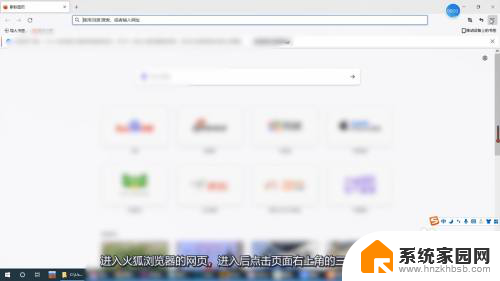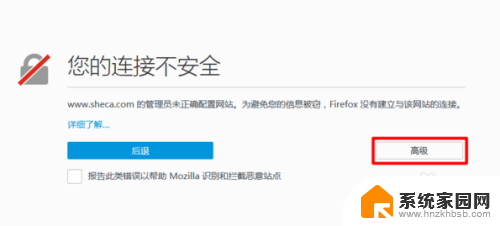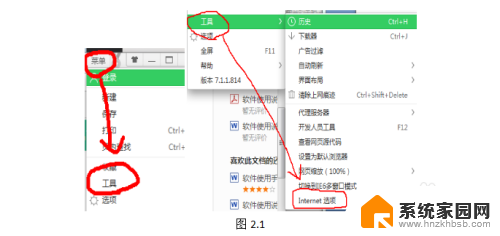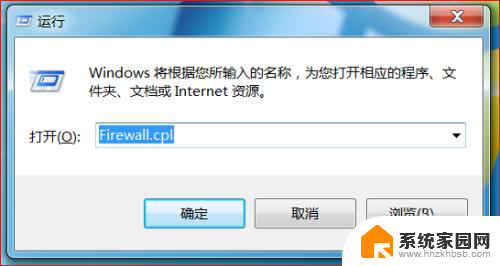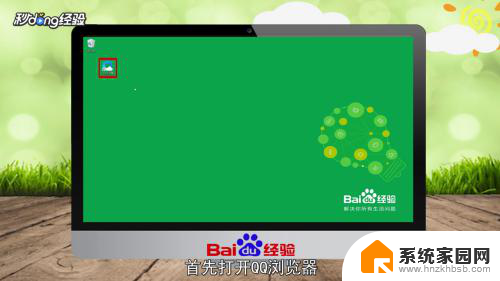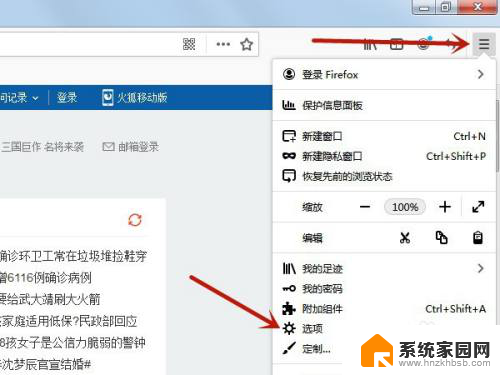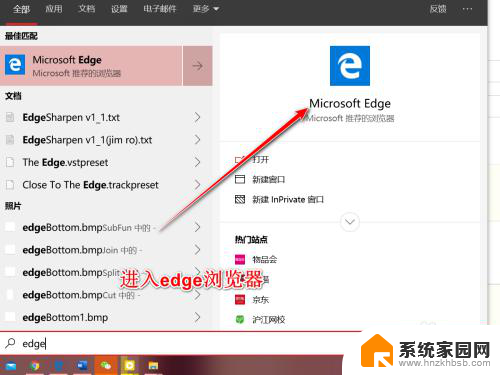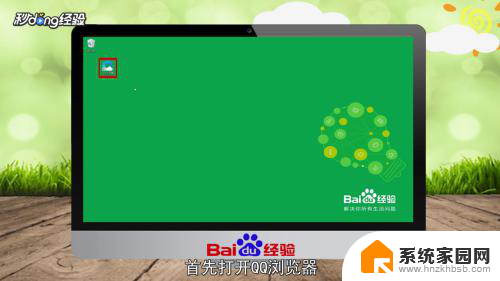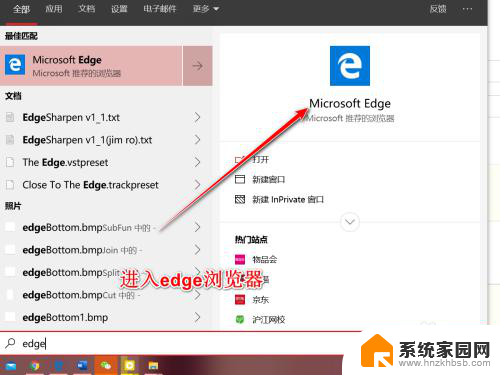火狐浏览器现已根据您的安全选项予以拦截 火狐浏览器访问网页提示被拦截怎么办
更新时间:2024-01-22 10:55:53作者:yang
随着互联网的发展,我们越来越依赖于网络进行各种活动,在享受便利的同时,我们也面临着网络安全的威胁。火狐浏览器根据我们的安全选项对某些网页进行了拦截,给我们带来了一些困扰。当我们访问网页时,突然出现被拦截的提示,我们应该如何应对呢?本文将为大家解答这一问题,帮助大家更好地应对火狐浏览器拦截网页的情况。
具体方法:
1、首先我们打开火狐浏览器,如下图所示可以看到一个由三条横线组成的“打开菜单”图标。使用鼠标点击该图标。
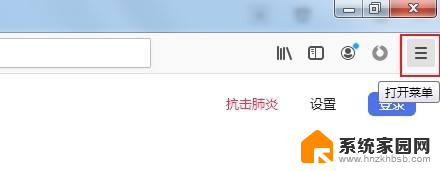
2、点击图标之后下面会弹出火狐浏览器的菜单窗口,在窗口的列表中找到并点击“选项”。
3、点击之后会进入火狐浏览器选项页面,在页面左侧的菜单中点击切换到“隐私与安全”设置页面。
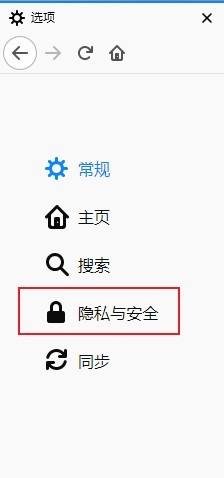
4、在隐私与安全设置页面中找到“安全”这一项,然后将下图中的全部选项取消勾选就可以了。
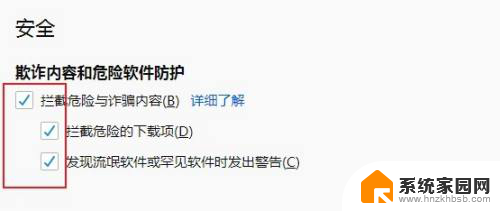
以上是关于火狐浏览器根据您的安全选项拦截的全部内容,如果有其他用户遇到相同情况,可以按照以上方法解决。